[Total: 0 Rata-rata: 0 /5]
.ilfs_responsive_below_title_1 { lebar: 300 piksel; }
@media(lebar minimum: 500 piksel) {.ilfs_responsive_below_title_1 { lebar: 300 piksel; } }
@media(lebar minimum: 800 piksel) {.ilfs_responsive_below_title_1 { lebar: 336 piksel; } }
PCmover Reconfigurator oleh Laplink adalah perangkat lunak gratis untuk mengubah lokasi folder default Windows. Dengan perangkat lunak ini, Anda dapat memindahkan dan secara permanen mengubah lokasi folder tetap Windows seperti Dokumen, Musik, Unduhan, dan Gambar. Untuk menghemat ruang pada drive C, Anda dapat memasang lokasi yang disebutkan di atas ke beberapa drive disk lokal lain dan juga memindahkan data.
Jika Anda menggunakan hard disk atau SSD penyimpanan rendah maka seiring waktu drive C akan mulai mencapai kapasitas penuhnya dan dalam hal ini, Anda harus menghapus beberapa hal untuk membuat lebih banyak ruang. Dan jika ada data penting maka Anda harus mencari cara lain dan untungnya software yang saya sebutkan di sini akan membantu Anda.
Dengan mengubah lokasi default folder tetap, Anda tidak hanya akan menghemat ruang, tetapi ini berguna jika Anda memiliki banyak hard disk di PC Anda. Atau, jika Anda berencana menambahkan SSD ke PC untuk digunakan sebagai disk sistem, maka mengonfigurasi jalur Windows secara manual dapat menjadi sedikit tantangan dan di situlah perangkat lunak ini berperan.

Perangkat Lunak Gratis oleh Laplink untuk Mengubah Lokasi Folder Windows Default
Anda dapat mengunduh Laplink Pcmover Reconfigurator dari sini. Setelah itu, Anda tinggal menginstal dan kemudian membukanya. UI awal alat ini terlihat seperti yang ditunjukkan di bawah ini, yang hanya merupakan halaman pengantar.

Cukup klik Berikutnya dan Anda akan mencapai UI utama di mana ia akan menampilkan folder perpustakaan dengan ukuran yang sesuai. Anda sekarang dapat memilih untuk memilih semua untuk memindahkannya ke drive lain, atau Anda cukup memilih hanya yang spesifik dari daftar yang ingin Anda pindahkan. Setelah memilih folder yang ingin Anda konfigurasi ulang, cukup klik tombol”Transfer”dan biarkan berfungsi. Ini akan mulai memindahkan dan memindahkan file sekarang dan setelah selesai, Anda hanya perlu me-restart PC Anda.
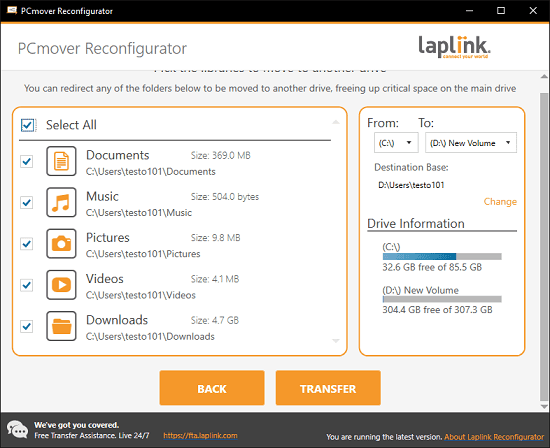

Setelah Anda me-restart PC dan pergi ke target, drive yang Anda tentukan pada langkah sebelumnya akan memiliki folder User. Dan di dalam folder itu, Anda akan menemukan folder perpustakaan Windows yang Anda pindahkan dan konfigurasi ulang. Ini sesederhana itu.
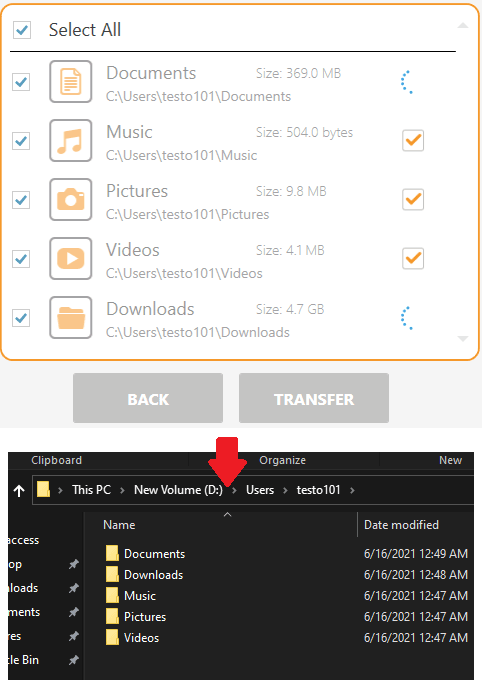
Dengan cara ini, Anda dapat menggunakan utilitas sistem ini untuk dengan mudah memindahkan folder perpustakaan Windows ke drive lain. Prosesnya sangat sederhana dan mudah. Dan ini juga reversibel. Jika suatu saat Anda ingin menggunakan C sebagai lokasi folder library sistem maka Anda tinggal menggunakan softwarenya seperti yang sudah saya jelaskan di atas; cukup pilih C sebagai tujuan.
Pemikiran terakhir:
Jika Anda menyukai utilitas sistem, khususnya yang terlibat dalam migrasi dan pemindahan data, maka Anda akan menyukai PCmover Reconfigurator Laplink. Dalam beberapa klik, Anda dapat menggunakannya untuk mengkonfigurasi ulang folder perpustakaan Windows, dan ini juga sangat berguna jika Anda memiliki banyak hard disk di PC Anda. Jadi, jika Anda mencari beberapa alat untuk mengubah folder perpustakaan default Windows 10 maka Anda berada di tempat yang tepat.

